Aggiornato maggio 2024: smetti di ricevere messaggi di errore e rallenta il tuo sistema con il nostro strumento di ottimizzazione. Scaricalo ora su questo link
- Scarica e installa lo strumento di riparazione qui.
- Lascia che scansioni il tuo computer.
- Lo strumento sarà quindi ripara il tuo computer.
L'esperienza su misura è una funzionalità di Windows 10 che aiuta Microsoft a formulare raccomandazioni per i prodotti Microsoft. I dati diagnostici associati consentono a Microsoft di conoscere le esperienze dei consumatori e di raccogliere il feedback dei consumatori.
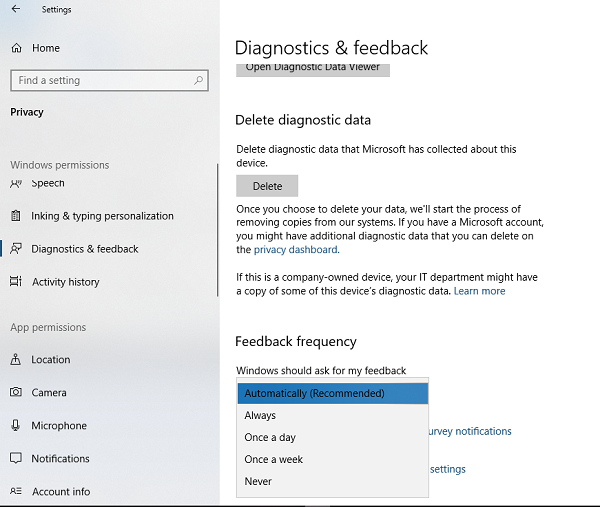
L'impostazione predefinita di Windows 10 Impostazioni di privacy lascia molto a desiderare quando si tratta di proteggere te e le tue informazioni personali. Ogni volta che installo un nuovo computer o aggiorno una configurazione corrente per la mia famiglia o lavoro, controllo sempre attentamente le impostazioni sulla privacy di ogni installazione e mi assicuro che siano bloccate per renderle il più private possibile.
Come disabilitare le esperienze su misura in Windows
Esistono diversi modi per eliminarlo. È possibile richiamare e disabilitare le impostazioni. Tuttavia, se si prevede di farlo per più computer, in particolare sul computer remoto, utilizzare il registro di Windows e l'editor dei criteri di gruppo.
Utilizzando le impostazioni
Aggiornamento maggio 2024:
Ora puoi prevenire i problemi del PC utilizzando questo strumento, ad esempio proteggendoti dalla perdita di file e dal malware. Inoltre è un ottimo modo per ottimizzare il computer per le massime prestazioni. Il programma corregge facilmente gli errori comuni che potrebbero verificarsi sui sistemi Windows, senza bisogno di ore di risoluzione dei problemi quando hai la soluzione perfetta a portata di mano:
- Passo 1: Scarica PC Repair & Optimizer Tool (Windows 10, 8, 7, XP, Vista - Certificato Microsoft Gold).
- Passaggio 2: fare clic su "Avvio scansione"Per trovare problemi di registro di Windows che potrebbero causare problemi al PC.
- Passaggio 3: fare clic su "Ripara tutto"Per risolvere tutti i problemi.
1. Fare clic con il tasto destro del mouse sul pulsante Start o premere i pulsanti W8K + X e selezionare Impostazioni.
2. Nell'applicazione Impostazioni, vai su Privacy> Diagnosi e feedback.
3. nel riquadro destro di Diagnostica e feedback, in Esperienza personalizzata, selezionare Disabilitato per disabilitare l'esperienza personalizzata in Windows 10.
Questa impostazione verrà salvata e applicata immediatamente. Ora puoi chiudere l'applicazione Impostazioni e tornare al desktop se lo desideri.

Per disabilitare esperienze personalizzate con dati diagnostici durante la configurazione di Windows
Se si seleziona Seleziona impostazioni di privacy per il dispositivo durante l'installazione del programma di installazione di Windows quando si reinstalla Windows 10, è possibile abilitare (per impostazione predefinita) o disabilitare l'impostazione di privacy per le esperienze personalizzate per ciò che si desidera.
Utilizzo del registro di Windows
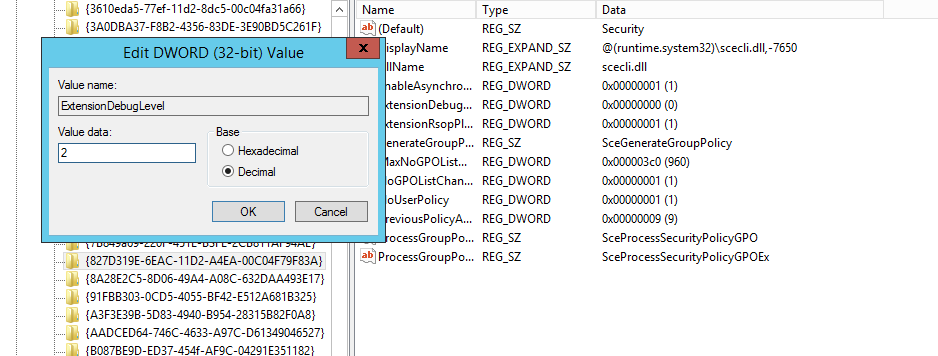
Apri l'editor del registro (regedit al prompt dei comandi).
Passare a:
HKEY_CURRENT_USER \ Software \ Microsoft \ Windows \ Versione corrente \ Protezione dati
Modificare il valore di DWORD TailoredExperiencesWithDiagnosticDataEnabled su 0 se si desidera disabilitarlo. Se è su 1, significa che è acceso.
Suggerimento esperto: Questo strumento di riparazione esegue la scansione dei repository e sostituisce i file corrotti o mancanti se nessuno di questi metodi ha funzionato. Funziona bene nella maggior parte dei casi in cui il problema è dovuto alla corruzione del sistema. Questo strumento ottimizzerà anche il tuo sistema per massimizzare le prestazioni. Può essere scaricato da Cliccando qui

CCNA, Web Developer, PC Risoluzione dei problemi
Sono un appassionato di computer e un professionista IT praticante. Ho alle spalle anni di esperienza nella programmazione di computer, risoluzione dei problemi hardware e riparazione. Sono specializzato in sviluppo Web e progettazione di database. Ho anche una certificazione CCNA per la progettazione della rete e la risoluzione dei problemi.

